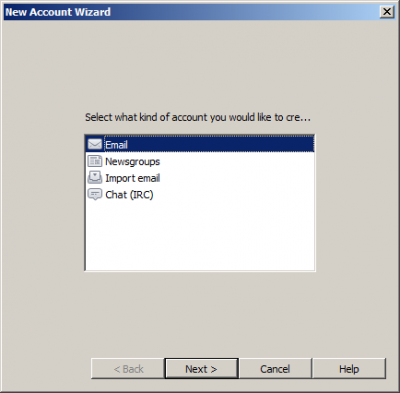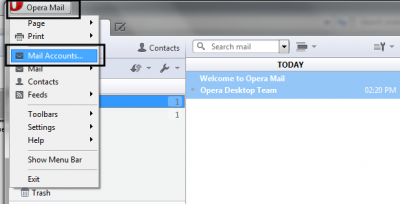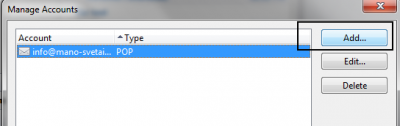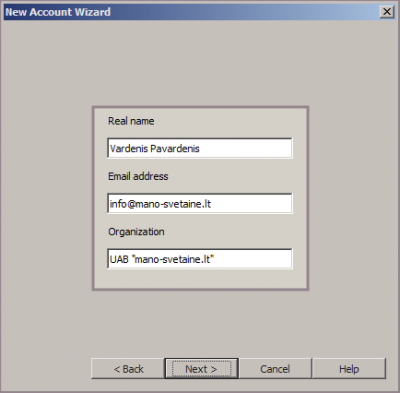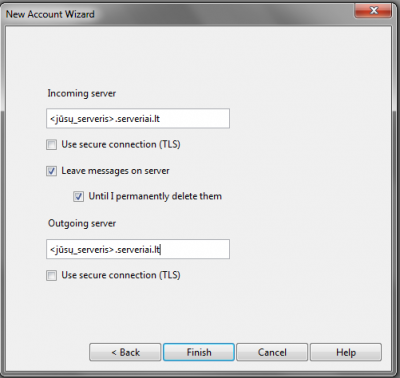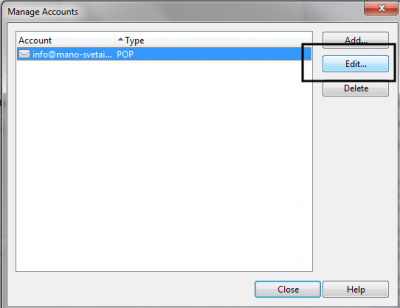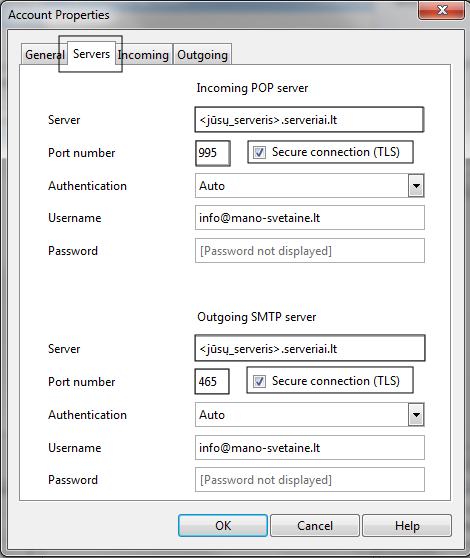Opera mail: Skirtumas tarp puslapio versijų
| 33 eilutė: | 33 eilutė: | ||
'''5.''' Įveskite reikiamus duomenis: <br /> | '''5.''' Įveskite reikiamus duomenis: <br /> | ||
| − | '''Incoming server - ''<u><jūsų_serveris>.serveriai.lt</u>'' - serverio pavadinimas, kuriame yra įkurtas Jūsų talpinimo planas''' (pvz.: paprika.serveriai.lt, delfinas.serveriai.lt ar kt.). | + | '''Incoming server - ''<u><jūsų_serveris>.serveriai.lt</u>'' - serverio pavadinimas, kuriame yra įkurtas Jūsų talpinimo planas''' (pvz.: paprika.serveriai.lt, delfinas.serveriai.lt ar kt.). Jei nepamenate savo serverio pavadinimo, pasinaudokite šiuo įrankiu: '''http://pastas.serveriai.lt/nustatymai/''' <br /> |
Jei padėsite varnelę ties ''"Leave messages on server"'' - į kompiuterį bus atsiunčiamos laiškų kopijos, jie nebus pašalinti iš serverio.<br /> | Jei padėsite varnelę ties ''"Leave messages on server"'' - į kompiuterį bus atsiunčiamos laiškų kopijos, jie nebus pašalinti iš serverio.<br /> | ||
| − | '''Outgoing server - ''<u><jūsų_serveris>.serveriai.lt</u>'' - serverio pavadinimas, kuriame yra įkurtas Jūsų talpinimo planas''' (pvz.: paprika.serveriai.lt, delfinas.serveriai.lt ar kt.). | + | '''Outgoing server - ''<u><jūsų_serveris>.serveriai.lt</u>'' - serverio pavadinimas, kuriame yra įkurtas Jūsų talpinimo planas''' (pvz.: paprika.serveriai.lt, delfinas.serveriai.lt ar kt.). Jei nepamenate savo serverio pavadinimo, pasinaudokite šiuo įrankiu: '''http://pastas.serveriai.lt/nustatymai/''' <br /> |
[[Vaizdas:Opera_mail_01.png|400px]] | [[Vaizdas:Opera_mail_01.png|400px]] | ||
| 53 eilutė: | 53 eilutė: | ||
* Incoming POP server | * Incoming POP server | ||
| − | '''Server: ''<u><jūsų_serveris>.serveriai.lt</u>'' - serverio pavadinimas, kuriame yra įkurtas Jūsų talpinimo planas''' (pvz.: paprika.serveriai.lt, delfinas.serveriai.lt ar kt.). | + | '''Server: ''<u><jūsų_serveris>.serveriai.lt</u>'' - serverio pavadinimas, kuriame yra įkurtas Jūsų talpinimo planas''' (pvz.: paprika.serveriai.lt, delfinas.serveriai.lt ar kt.). Jei nepamenate savo serverio pavadinimo, pasinaudokite šiuo įrankiu: '''http://pastas.serveriai.lt/nustatymai/''' <br /> |
'''Port number:''' 995 (pasirinkus POP3), arba 993 (jei pasirinkote IMAP protokolą) <br /> | '''Port number:''' 995 (pasirinkus POP3), arba 993 (jei pasirinkote IMAP protokolą) <br /> | ||
Žymime varnele '''Secure connection (TLS)''' <br /> | Žymime varnele '''Secure connection (TLS)''' <br /> | ||
| 60 eilutė: | 60 eilutė: | ||
<br /> | <br /> | ||
* Outgoing SMTP server | * Outgoing SMTP server | ||
| − | '''Server: ''<u><jūsų_serveris>.serveriai.lt</u>'' - serverio pavadinimas, kuriame yra įkurtas Jūsų talpinimo planas''' (pvz.: paprika.serveriai.lt, delfinas.serveriai.lt ar kt.). | + | '''Server: ''<u><jūsų_serveris>.serveriai.lt</u>'' - serverio pavadinimas, kuriame yra įkurtas Jūsų talpinimo planas''' (pvz.: paprika.serveriai.lt, delfinas.serveriai.lt ar kt.). Jei nepamenate savo serverio pavadinimo, pasinaudokite šiuo įrankiu: '''http://pastas.serveriai.lt/nustatymai/''' <br /> |
'''Port numver:''' 465 (arba 587) <br /> | '''Port numver:''' 465 (arba 587) <br /> | ||
Žymime varnele '''Secure connection (TLS)''' <br /> | Žymime varnele '''Secure connection (TLS)''' <br /> | ||
16:31, 17 birželio 2015 versija
- Prieš atliekant šiuos veiksmus pašto dėžutė turi būti sukurta. Kaip tai atliekama galite rasti paspaudę čia.
1. Pirmą kartą atidarius "Opera Mail" programą pažymėkite Email ir pratęskite spustelėdami "Next >"
2. Jei "Opera Mail" programoje norite sukurti naują vartotoją, pasirinkite "Opera mail", "Mail Accounts" ir "Add":
3. Įveskite reikiamus duomenis ir pratęskite spustelėdami "Next >":
Real name - įrašykite tai, ką matys laiško gavėjas ( Jūsų vardas ir pavarė, įmonės pavadinimas ar kt. ).
Email address - įrašykite pilną el. pašto adresą, pvz. info@mano-svetaine.lt
Organization - įrašykite tai, ką matys laiško gavėjas ( Jūsų vardas ir pavarė, įmonės pavadinimas ar kt. ).
4. Įveskite reikiamus duomenis ir pratęskite spustelėdami "Next >":
Login name - pilnas el. pašto adresas, pvz. info@mano-svetaine.lt
Password - pridedamos el. pašto dėžutės slaptažodis.
Select an email account type - pasirinkite POP arba IMAP. Dažniau naudojamas yra POP3, o visus pagrindinius skirtumus galite rasti paspaudę čia.
5. Įveskite reikiamus duomenis:
Incoming server - <jūsų_serveris>.serveriai.lt - serverio pavadinimas, kuriame yra įkurtas Jūsų talpinimo planas (pvz.: paprika.serveriai.lt, delfinas.serveriai.lt ar kt.). Jei nepamenate savo serverio pavadinimo, pasinaudokite šiuo įrankiu: http://pastas.serveriai.lt/nustatymai/
Jei padėsite varnelę ties "Leave messages on server" - į kompiuterį bus atsiunčiamos laiškų kopijos, jie nebus pašalinti iš serverio.
Outgoing server - <jūsų_serveris>.serveriai.lt - serverio pavadinimas, kuriame yra įkurtas Jūsų talpinimo planas (pvz.: paprika.serveriai.lt, delfinas.serveriai.lt ar kt.). Jei nepamenate savo serverio pavadinimo, pasinaudokite šiuo įrankiu: http://pastas.serveriai.lt/nustatymai/
6. Spustelėjus "Finish" ir nustatymų langui užsidarius, paspauskite Opera Mail ir Mail Accounts..:
7. Atsidariusiame lange pažymėkite savo pašto dėžutę ir paspauskite "Edit":
8. Pasirinkite antrąjį skirtuką "Servers" ir pakoreguokite šiuos laukelius:
- Incoming POP server
Server: <jūsų_serveris>.serveriai.lt - serverio pavadinimas, kuriame yra įkurtas Jūsų talpinimo planas (pvz.: paprika.serveriai.lt, delfinas.serveriai.lt ar kt.). Jei nepamenate savo serverio pavadinimo, pasinaudokite šiuo įrankiu: http://pastas.serveriai.lt/nustatymai/
Port number: 995 (pasirinkus POP3), arba 993 (jei pasirinkote IMAP protokolą)
Žymime varnele Secure connection (TLS)
Authentication: Auto
Username ir Password laukelių koreguoti nereikia, jei prieš tai buvo teisingai nurodyti prisijungimo duomenys.
- Outgoing SMTP server
Server: <jūsų_serveris>.serveriai.lt - serverio pavadinimas, kuriame yra įkurtas Jūsų talpinimo planas (pvz.: paprika.serveriai.lt, delfinas.serveriai.lt ar kt.). Jei nepamenate savo serverio pavadinimo, pasinaudokite šiuo įrankiu: http://pastas.serveriai.lt/nustatymai/
Port numver: 465 (arba 587)
Žymime varnele Secure connection (TLS)
Authentication: Auto
Username ir Password laukelių koreguoti nereikia, jei prieš tai buvo teisingai nurodyti prisijungimo duomenys.
Tai viskas - el. pašto dėžutė sukonfigūruota.
Jei atlikus šiuos veiksmus el. pašto dėžutė veikia nekorektiškai - patikrinkite ar nebuvo praleistas vienas iš konfigūravimo žingsnių. Jei ne - dažniausiai kylančių problemų sprendimus galite rasti paspaudę čia.